CAD圆角工具怎么用?CAD中圆角命令的妙用
在cad制图中,经过会对图形进行修剪,倒圆角等命令,而这里脚本之家来跟大家讲解cad圆角命令的使用及倒圆角命令的小诀窍。
一、cad圆角命令
圆角命令是FILLET,圆角功能可使用与对象相切且指定半径的圆弧来连接两个对象。可以创建两种圆角,内角点称为内圆角,外角点称为外圆角。可以圆角的对象有圆弧、圆、椭圆、椭圆弧、直线、多段线、构造线、三维对象等。
二、CAD中圆角命令常规使用方法:
输入f,回车后 ,1、输入R可以改变你需要倒角的数值,选择你要画圆角的两条边就行了。
2、多段线可以用P命令将整条线需要倒角的全部导成R角
3、两条线有交叉时倒角时用再输入T可以修剪并倒成R
4、如果要连续使用的话可用U,就可以一直选择线来进行倒角了,直至你回车结束此命令。
三、cad圆角命令小诀窍:
一般来说,我们在进行修剪、延伸、圆角时习惯性地使用不同的命令,其实不用这么麻烦,下面,和大家分享“一招鲜”的小技巧,利用F(圆角)命令实现对修剪、延伸及圆角的“命令
圆角:圆角是F命令的基本功能,无须多说,大致步骤是先执行F命令,输入R并指定圆角半径,最后选择需要圆角的对象,完成圆角!
修剪:大家想一下,如果圆角半径为0,那两个圆角对象不是就直接相交,多余的对象则自动被修剪掉了吗?
操作步骤很简单,指定圆角半径为0后的“圆角”效果如下图所示,其实就是修剪效果。
延伸:看到这里,估计大家也猜到了,还是将圆角半径设为0,对于实际外形并未相交的对象,产生的就是延伸效果,效果如上图所示。
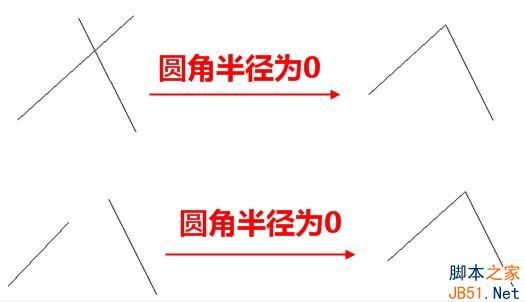
上面修剪和延伸案例中,所选的两条直线都是非平行的,我们考虑这样一种情况,如果所选的两条直线平行,那效果将又如何呢?
圆角半径还是设为0,操作后效果如下图所示。试想一下,要实现下图所示的效果,这种倒圆角的方法是不是非常的方便呢。

相关文章
- 在CAD软件操作中,为方便使用者,利用快捷键代替鼠标。可以利用键盘快捷键发出命令,完成绘图,修改,保存等操作。这些命令键就是CAD快捷键2014-03-11
- 安装了CAD迷你看图/CAD迷你画图,出现打开图纸是黑屏,或闪烁不停,针对这个情况,下面为大家介绍下具体的解决方法2014-01-27
- 双击AutoCAD时,AutoCAD启动画面在屏幕上一闪,然后程序马上关闭,没有任何错误信息显示,程序和机器没有其它响应。重启电脑问题如故,卸载CAD再重装、清理注册表和垃圾文件问题2014-01-24
- 为广大的兴趣爱好者介绍用AUTOCAD输出高清晰图纸的方法,希望对需要的朋友们通过这篇教程有所收获!2014-01-24
 本文为大家介绍的是autocad三维教程,主要是进行autocad三维图的绘制,在下面的实例教程中为大家举例介绍的是三维鸟笼图,希望可以给大家带来更多不一样的启发2013-12-19
本文为大家介绍的是autocad三维教程,主要是进行autocad三维图的绘制,在下面的实例教程中为大家举例介绍的是三维鸟笼图,希望可以给大家带来更多不一样的启发2013-12-19- 很多网友都有一个疑惑cad比例因子是什么意思?cad比例因子如何设置?本篇文章将会为大家解答,快来看看吧2013-11-15
- 箭头是我们经常用到的,那么cad中箭头怎么画呢?我想很多朋友都想知道吧,那么请看下文2013-11-14
- 我们在CAD中绘图有时会修改cad图形的比例,虽然很简单但是还是有很多初学者不知道,本篇文章就会叫大家如何修改CAD中图形大小比例,下面我们就一起去看看吧2013-11-14
- 我们在绘制cad图形的时候,一般都要给cad设置一个图形界限。图形界限确定了栅格和缩放的显示区域,因此设置好图形界限是很有必要的。下面教你如何设置图形界限。2013-11-14
- 有时候我们要把DWG格式的转换成PDF格式,特别是一些国外企业,好像比较认可PDF格式的文件,那么怎么把CAD文件转成PDF格式呢,那么接下来看各种版本CAD怎么把DWG转成PDF格式2013-10-10



最新评论